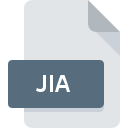
Dateiendung JIA
Digital Photo Navigator Album
-
DeveloperJVC
-
Category
-
PopularitûÊt5 (2 votes)
Was ist JIA-Datei?
Das Dateinamensuffix JIA wird hauptsûÊchlich fû¥r Digital Photo Navigator Album -Dateien verwendet. Das Format Digital Photo Navigator Album wurde von JVC entwickelt. JIA-Dateien werden von Softwareanwendungen unterstû¥tzt, die fû¥r GerûÊte verfû¥gbar sind, auf denen Mac OS, Windows ausgefû¥hrt wird. Die Datei "JIA" gehûÑrt zur Kategorie "Rasterbilddateien", genau wie die in unserer Datenbank aufgelisteten Dateinamenerweiterungen "522". Das beliebteste Programm zum Verarbeiten von JIA-Dateien ist Digital Photo Navigator, Benutzer kûÑnnen jedoch unter 1 verschiedenen Programmen auswûÊhlen, die dieses Dateiformat unterstû¥tzen. Die Software Digital Photo Navigator wurde von Victor Company of Japan, Ltd. entwickelt, und auf der offiziellen Website finden Sie mûÑglicherweise weitere Informationen zu JIA-Dateien oder zum Softwareprogramm Digital Photo Navigator.
Programme die die Dateieendung JIA unterstû¥tzen
Im Folgenden finden Sie einen Index der Softwareprogramme, mit denen JIA-Dateien geûÑffnet werden kûÑnnen, die je nach unterstû¥tzter Systemplattform in 2 -Kategorien unterteilt sind. JIA-Dateien kûÑnnen auf allen Systemplattformen, auch auf MobilgerûÊten, gefunden werden. Es gibt jedoch keine Garantie, dass diese Dateien jeweils ordnungsgemûÊû unterstû¥tzt werden.
Wie soll ich die JIA Datei ûÑffnen?
Es kann viele Grû¥nde geben, warum du Probleme mit der ûffnung von JIA-Dateien auf einem bestimmten System hast. Positiv zu vermerken ist, dass die am hûÊufigsten auftretenden Probleme im Zusammenhang mit Digital Photo Navigator Album dateien nicht komplex sind. In den meisten FûÊllen kûÑnnen sie ohne Unterstû¥tzung eines Spezialisten schnell und effektiv angegangen werden. Wir haben fû¥r Sie eine Liste erstellt, die Ihnen bei der LûÑsung der Probleme mit JIA-Dateien hilft.
Schritt 1. Downloaden und installieren Sie Digital Photo Navigator
 Die hûÊufigste Ursache, die verhindert, dass Benutzer ROZ-Dateien ûÑffnen, ist, dass auf dem System des Benutzers kein Programm installiert ist, das ROZ-Dateien verarbeiten kann. Die LûÑsung fû¥r dieses Problem ist sehr einfach. Laden Sie Digital Photo Navigator herunter und installieren Sie es auf Ihrem GerûÊt. Die vollstûÊndige Liste der nach Betriebssystemen gruppierten Programme finden Sie oben. Eine der risikofreiesten Methoden zum Herunterladen von Software ist die Verwendung von Links, die von offiziellen HûÊndlern bereitgestellt werden. Besuchen Sie die Website Digital Photo Navigator und laden Sie das Installationsprogramm herunter.
Die hûÊufigste Ursache, die verhindert, dass Benutzer ROZ-Dateien ûÑffnen, ist, dass auf dem System des Benutzers kein Programm installiert ist, das ROZ-Dateien verarbeiten kann. Die LûÑsung fû¥r dieses Problem ist sehr einfach. Laden Sie Digital Photo Navigator herunter und installieren Sie es auf Ihrem GerûÊt. Die vollstûÊndige Liste der nach Betriebssystemen gruppierten Programme finden Sie oben. Eine der risikofreiesten Methoden zum Herunterladen von Software ist die Verwendung von Links, die von offiziellen HûÊndlern bereitgestellt werden. Besuchen Sie die Website Digital Photo Navigator und laden Sie das Installationsprogramm herunter.
Schritt 2. Vergewissern Sie sich, dass Sie die neueste Version von Digital Photo Navigator haben.
 Sie kûÑnnen immer noch nicht auf JIA-Dateien zugreifen, obwohl Digital Photo Navigator auf Ihrem System installiert ist? Stellen Sie sicher, dass die Software auf dem neuesten Stand ist. Es kann auch vorkommen, dass Software-Ersteller durch Aktualisieren ihrer Anwendungen die KompatibilitûÊt mit anderen, neueren Dateiformaten hinzufû¥gen. Dies kann eine der Ursachen sein, warum JIA-Dateien nicht mit Digital Photo Navigator kompatibel sind. Die neueste Version von Digital Photo Navigator sollte alle Dateiformate unterstû¥tzen, die mit ûÊlteren Versionen der Software kompatibel waren.
Sie kûÑnnen immer noch nicht auf JIA-Dateien zugreifen, obwohl Digital Photo Navigator auf Ihrem System installiert ist? Stellen Sie sicher, dass die Software auf dem neuesten Stand ist. Es kann auch vorkommen, dass Software-Ersteller durch Aktualisieren ihrer Anwendungen die KompatibilitûÊt mit anderen, neueren Dateiformaten hinzufû¥gen. Dies kann eine der Ursachen sein, warum JIA-Dateien nicht mit Digital Photo Navigator kompatibel sind. Die neueste Version von Digital Photo Navigator sollte alle Dateiformate unterstû¥tzen, die mit ûÊlteren Versionen der Software kompatibel waren.
Schritt 3. Verknû¥pfen Sie Digital Photo Navigator Album -Dateien mit Digital Photo Navigator.
Wenn das Problem im vorherigen Schritt nicht behoben wurde, sollten Sie JIA-Dateien mit der neuesten Version von Digital Photo Navigator verknû¥pfen, die Sie auf Ihrem GerûÊt installiert haben. Der nûÊchste Schritt sollte keine Probleme bereiten. Die Vorgehensweise ist unkompliziert und weitgehend systemunabhûÊngig

So ûÊndern Sie das Standardprogramm in Windows
- Klicken Sie mit der rechten Maustaste auf die Datei JIA und wûÊhlen Sie die Option
- WûÊhlen Sie ã
- Um den Vorgang abzuschlieûen, wûÊhlen Sie Weitere Eintrag suchen und wûÊhlen Sie im Datei-Explorer den Installationsordner Digital Photo Navigator. BestûÊtigen Sie mit dem HûÊkchen Immer dieses Programm zum ûffnen von JIA-Dateien verwenden und klicken Sie auf die SchaltflûÊche .

So ûÊndern Sie das Standardprogramm in Mac OS
- WûÊhlen Sie im Dropdown-Menû¥, auf das Sie durch Klicken auf die Datei mit der Dateiendung JIA zugreifen, die Option
- Suchen Sie die Option - klicken Sie auf den Titel, falls dieser ausgeblendet ist
- WûÊhlen Sie aus der Liste das entsprechende Programm aus und bestûÊtigen Sie mit
- Wenn Sie die vorherigen Schritte ausgefû¥hrt haben, sollte eine Meldung angezeigt werden: Diese ûnderung wird auf alle Dateien mit der Dateiendung JIA angewendet. Klicken Sie anschlieûend auf die SchaltflûÊche , um den Vorgang abzuschlieûen.
Schritt 4. Stellen Sie sicher, dass die Datei JIA vollstûÊndig und fehlerfrei ist
Sie haben die in den Punkten 1-3 aufgefû¥hrten Schritte genau befolgt, aber das Problem ist immer noch vorhanden? Sie sollten û¥berprû¥fen, ob die Datei eine richtige JIA-Datei ist. Wenn Sie nicht auf die Datei zugreifen kûÑnnen, kann dies verschiedene Ursachen haben.

1. ûberprû¥fen Sie die JIA-Datei auf Viren oder Malware
Wenn die Datei infiziert ist, verhindert die in der JIA-Datei enthaltene Malware den Versuch, sie zu ûÑffnen. Scannen Sie die Datei sofort mit einem Antivirenprogramm oder scannen Sie das gesamte System, um sicherzustellen, dass das gesamte System sicher ist. Wenn die JIA-Datei tatsûÊchlich infiziert ist, befolgen Sie die nachstehenden Anweisungen.
2. ûberprû¥fen Sie, ob die Datei beschûÊdigt oder beschûÊdigt ist
Wenn Sie die problematische JIA-Datei von einem Dritten erhalten haben, bitten Sie diesen, Ihnen eine weitere Kopie zuzusenden. WûÊhrend des Kopiervorgangs der Datei sind mûÑglicherweise Fehler aufgetreten, die die Datei unvollstûÊndig oder beschûÊdigt machen. Dies kann die Ursache fû¥r Probleme mit der Datei sein. Beim Herunterladen der Datei mit der Endung JIA aus dem Internet kann ein Fehler auftreten, der zu einer unvollstûÊndigen Datei fû¥hrt. Versuchen Sie erneut, die Datei herunterzuladen.
3. Stellen Sie sicher, dass Sie û¥ber die entsprechenden Zugriffsrechte verfû¥gen
Einige Dateien erfordern erhûÑhte Zugriffsrechte, um sie zu ûÑffnen. Melden Sie sich von Ihrem aktuellen Konto ab und bei einem Konto mit ausreichenden Zugriffsrechten an. ûffnen Sie dann die Datei Digital Photo Navigator Album.
4. ûberprû¥fen Sie, ob Ihr System die folgenden Anforderungen erfû¥llt: Digital Photo Navigator
Wenn das System nicht û¥ber ausreichende Ressourcen verfû¥gt, um JIA-Dateien zu ûÑffnen, schlieûen Sie alle derzeit ausgefû¥hrten Anwendungen und versuchen Sie es erneut.
5. Stellen Sie sicher, dass Sie die neuesten Treiber, Systemupdates und Patches installiert haben
RegelmûÊûig aktualisierte Systeme, Treiber und Programme schû¥tzen Ihren Computer. Dies kann auch Probleme mit Digital Photo Navigator Album -Dateien verhindern. Es ist mûÑglich, dass eines der verfû¥gbaren System- oder Treiberupdates das Problem mit JIA-Dateien behebt, die ûÊltere Versionen der angegebenen Software betreffen.
MûÑchten Sie helfen?
Wenn Sie zusûÊtzliche Informationen bezû¥glich der Datei JIA besitzen, wû¥rden wir sehr dankbar sein, wenn Sie Ihr Wissen mit den Nutzern unseres Service teilen wû¥rden. Nutzen Sie das Formular, dass sich hier befindet, und senden Sie uns Ihre Informationen û¥ber die Datei JIA.

 Windows
Windows 
 MAC OS
MAC OS 